怎么把一个手机照片传新手机上,随着科技的不断进步,手机成为了我们生活中不可或缺的一部分,当我们换购一部新手机时,如何将旧手机中的珍贵照片迁移到新手机上成为了我们关注的焦点。对于安卓手机用户而言,迁移照片到新手机可以通过多种方式实现。无论是使用云存储服务,还是通过数据线连接电脑,我们都能够轻松地将我们的回忆留存在新的设备上。本文将为您详细介绍如何将安卓手机中的照片传输到新手机上,让您的珍贵记忆不再丢失。
安卓手机照片如何迁移到新手机
步骤如下:
1.打开手机桌面上的【设置】图标。

2.进入设置界面后点击【系统和更新】。
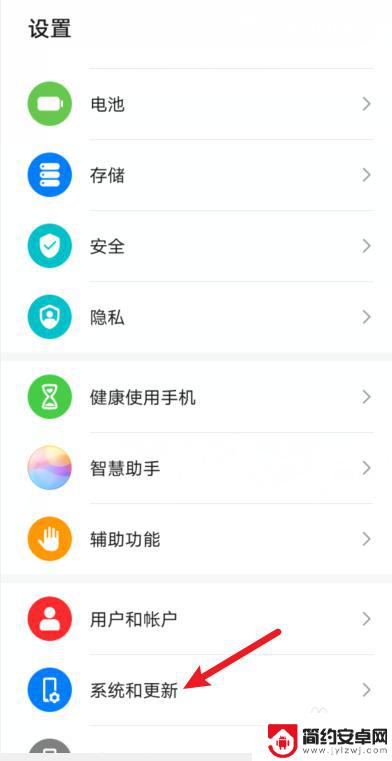
3.接下来点击【手机克隆】。
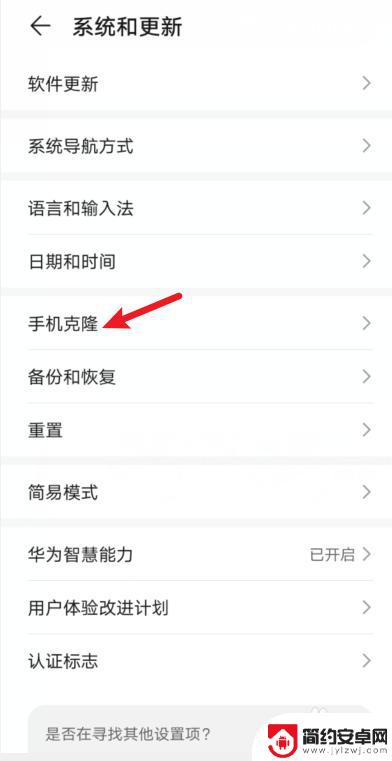
4.之后再点击选择这是新设备。

5.接下来再点击【旧设备类型】。
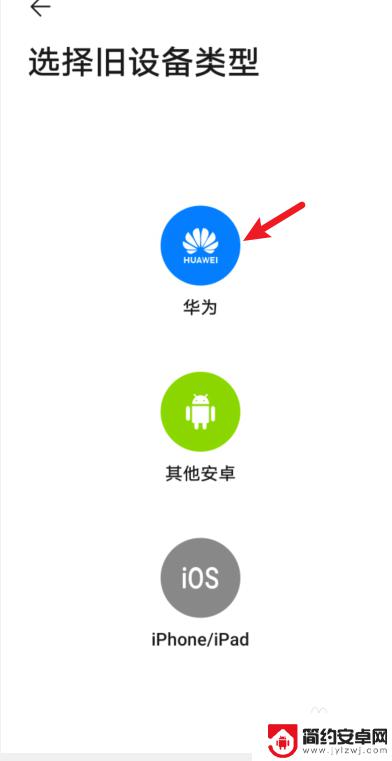
6.再点击【连接旧设备】,注意关闭移动数据。
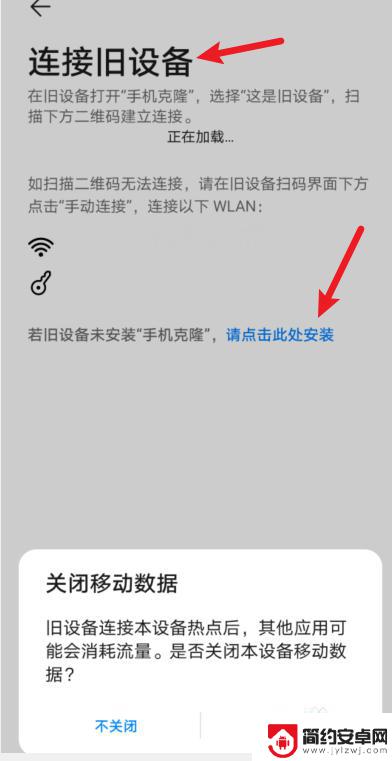
7.出现二维码。
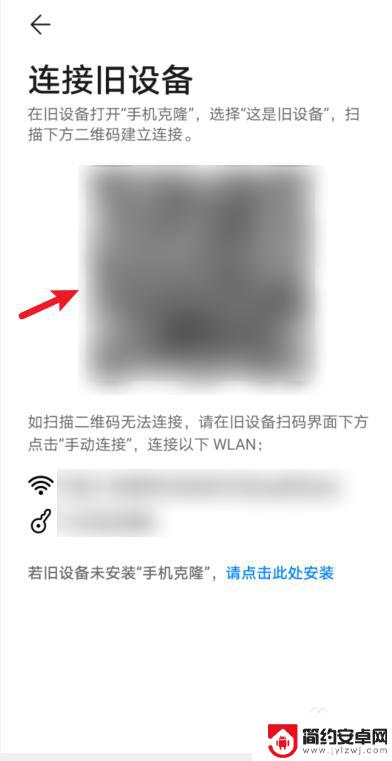
8.再用旧手机扫此二维码,点击【下一步】。
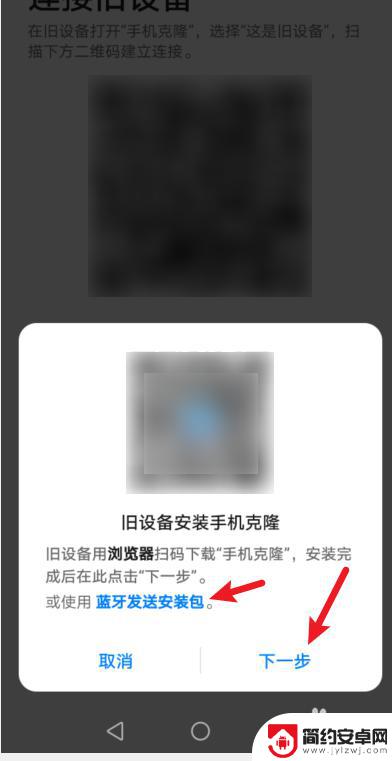
9.换旧手机操作,点击选择【这是旧手机】。
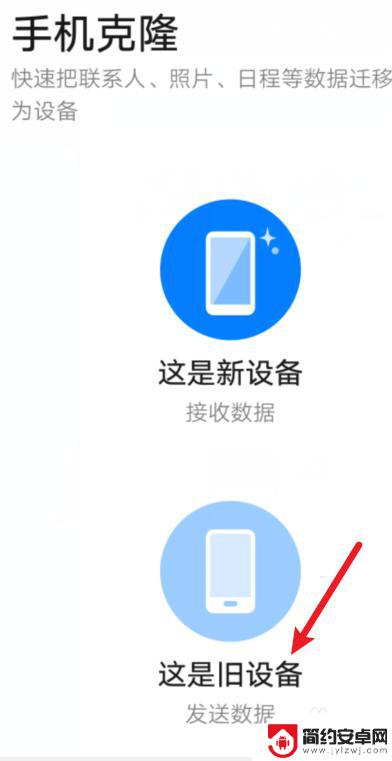
10.正在连接新设备。
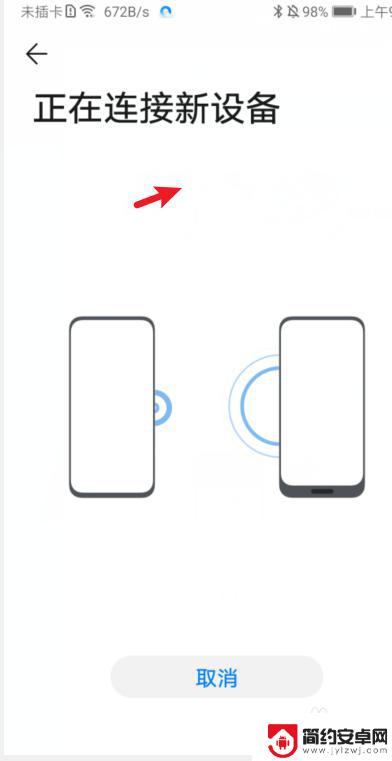
11.准备迁移的数据,选择【图库】。
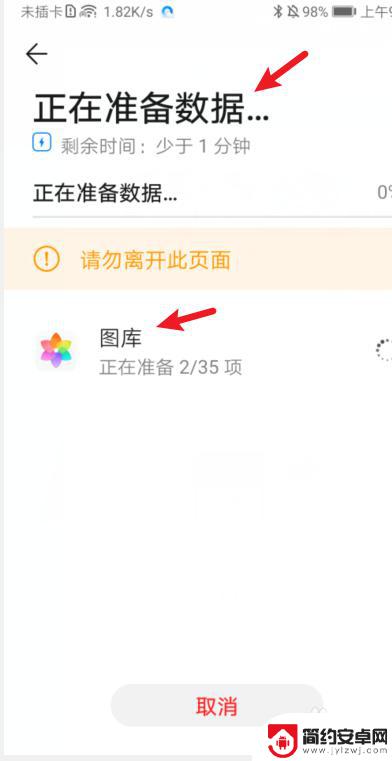
12.选择好后,点击【开始迁移】。
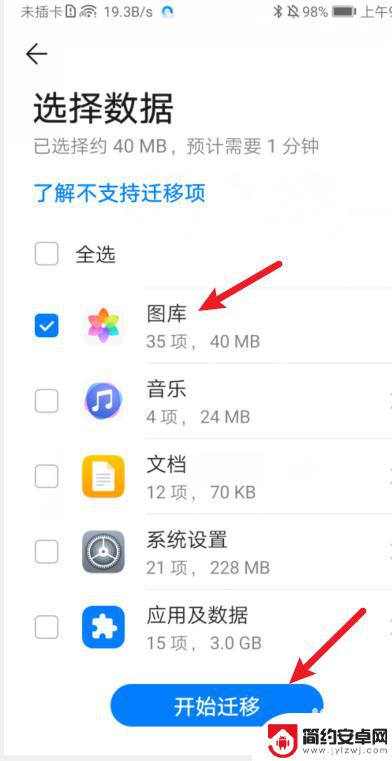
13.在新手机上接收,接收完后点击完成即可。
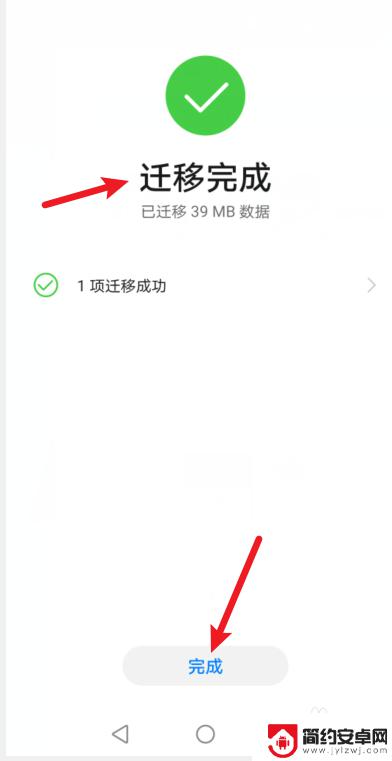
以上就是如何将手机照片传输到新手机的全部内容,如果您遇到这种情况,不妨尝试按照小编提供的方法来解决,希望对大家有所帮助。










